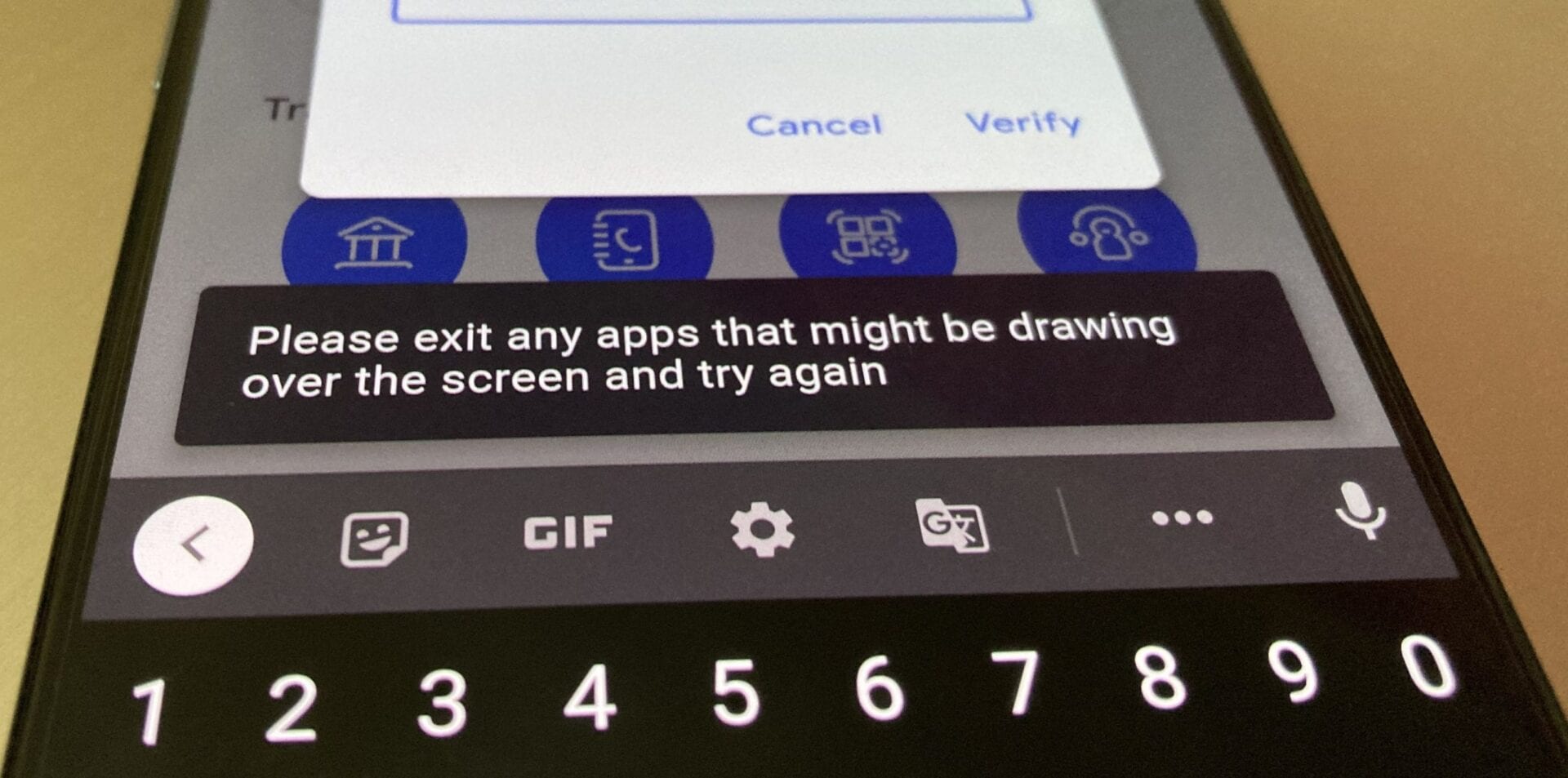Recentemente, vários usuários do Google Pay reclamaram de um problema estranho que não os permite fazer pagamentos. Ao tentar configurar o aplicativo ou fazer um pagamento, ele gera um erro, dizendo: “aia de todos os aplicativos sobrepostos na tela. ” Portanto, muitas pessoas, especialmente aquelas que reinstalaram recentemente o GPay, não conseguem usar o GPay. Foi relatado principalmente em dispositivos OnePlus, Xiaomi, Realme e Samsung. Se você estiver enfrentando algum desses problemas com o app Google Pay no seu telefone, não se preocupe. Aqui estão algumas maneiras fáceis de corrigir o erro de desenho do aplicativo sobre a tela no Google Pay no Android.
Corrija o “aplicativos sobrepostos na tela” do Google Pay
Se você for um usuário do Google Pay, poderá ver o erro “Saia de qualquer aplicativo que esteja passando pela tela e tente novamente” ao tentar configurar o aplicativo ou fazer pagamentos. Ele aparecerá ao adicionar um novo UPI ID ou ao fazer um pagamento para outra pessoa ou comerciante digitalizando o código QR ou UPI.
Resumindo, ele não permite que você se registre ou faça pagamentos usando o Google Pay. Agora, se você está atualmente em um ponto de venda tentando fazer o pagamento e está com pressa, considere usar algum outro aplicativo UPI ou serviço de pagamento USSD offline usando o artigo no link acima. Se não houver urgência, siga as correções detalhadas fornecidas abaixo.
1. Marque Aplicativos com permissão para sobrepor na tela
Os aplicativos estão desenhando sobre a tela, o erro geralmente aparece quando há um aplicativo tentando exibir conteúdo sobre outros aplicativos na tela. Portanto, verifique quais aplicativos têm permissão para desenhar na tela, da seguinte maneira:
- Abrir Definições no seu telefone Android.
- Vamos para Aplicativos e notificação> Acesso especial ao aplicativo.
- Aqui, procure Exibir sobre os aplicativos. Toque nele.

- Verifique os aplicativos que têm permissão para se sobrepor a outros aplicativos.
- Desative a permissão para esses aplicativos.
2. Desligue aplicativos com janelas flutuantes
Da mesma forma, desligue todos os aplicativos com acesso a Janelas Flutuantes no seu celular. Normalmente, você encontrará essa opção no aplicativo Segurança do seu telefone. Em alguns telefones como o Realme, você pode encontrá-lo em Configurações> Gerenciamento de aplicativos> Janelas flutuantes.
Uma vez feito isso, reinicie o seu telefone. Em seguida, abra o Google Pay e tente fazer um pagamento para ver se o erro do aplicativo está sendo desenhado na tela. Caso contrário, prossiga com as outras etapas.
3. Desative “Ocultar a barra inferior” nos telefones OnePlus
Vários usuários do OnePlus relataram o problema de “o aplicativo está puxando a tela” ao fazer pagamentos no Google Pay. Na verdade, até eu tenho enfrentado esse problema no meu OnePlus 9R executando o OxygenOS 11.
Depois de procurar um pouco, descobri que o problema foi causado por eu ter escondido a barra inferior. Portanto, se você estiver usando gestos de navegação em seu telefone OnePlus, considere exibir a barra inferior, usando as etapas abaixo.
- Abrir Definições no seu celular.
- Vou ao Botões e Gestos seção.
- Aqui, clique em Barra de navegação e gestos.
- Na próxima tela, desative o botão para “Oculte a barra inferior.“
É isso. Isso corrigirá o desenho do app Google Pay na tela do smartphone OnePlus. Isso funcionará em todos os modelos, incluindo OnePlus 9, OnePlus 8 e OnePlus 7-series.
4. Ocultar teclas de navegação virtual
Você está usando a barra de navegação virtual para navegar em vez de gestos? Nesse caso, você pode tentar ocultar as teclas de navegação (se o seu telefone permitir) usando as etapas abaixo.
- No seu telefone, vá para Definições.
- Vá para o Teclas de Navegação seção. Normalmente, você o encontrará em ‘Auxiliar de conveniência’ ou ‘Sistema’ com base na marca e no modelo do seu telefone.
- Aqui, ligue “As chaves virtuais podem ser ocultadas.“
Agora você deve ver uma seta para baixo na barra de navegação; pressioná-lo ocultará as teclas. Então, volte ao Google Pay e pressione a tecla para baixo para ocultar as teclas e tente fazer o pagamento.
5. Desative o filtro de luz azul, a bola rápida e outros recursos
Muitos de nós usamos aplicativos como Lux, Twilight, Blue Light Filter e outros para reduzir a pressão sobre os olhos. Esses aplicativos funcionam adicionando uma camada extra entre a tela e os olhos. Isso significa que eles são exibidos ativamente na tela, fazendo com que o Google Pay exiba o erro “os aplicativos podem estar sendo desenhados sobre a tela”.
Portanto, tente desinstalar ou desativar esses aplicativos para ver se o Google Pay volta a funcionar normalmente. Você também pode forçar o fechamento desses aplicativos enquanto estiver fazendo um pagamento. O mesmo se aplica aos recursos integrados do sistema, como Assistive Ball (Realme, Oppo), Quick Ball (Xiaomi), Easy Touch (Vivo), etc.
Então, tente desativar os recursos que adicionam uma camada ou objeto sobre a tela para corrigir o erro de desenho sobre a tela do aplicativo no Google Pay. Também, atualize o GPay para a versão mais recente da Google Play Store para corrigir quaisquer outros bugs e problemas no aplicativo.